怎么自动生成目录,word里面目录的生成怎么做

怎么自动生成目录目录
在Microsoft Word中,可以通过以下步骤自动生成目录:\n\n1. 在文档中选择要包括在目录中的标题和子标题。确保每个标题使用正确的标题样式(如标题1、标题2等)。\n\n2. 将光标放置在您希望插入目录的位置。\n\n3. 在Word菜单栏上选择“引用”选项卡。\n\n4. 在“引用”选项卡中,找到“目录”组。在该组中,您可以选择要使用的目录样式。可以选择预设的样式,或者单击“自定义目录”以自定义样式。\n\n5. 单击所选样式的下拉箭头,然后选择“自动目录1”或其他样式。\n\n6. Word将自动为您生成目录。如果您的文档中的标题发生变化,您可以通过单击目录,然后选择“更新目录”来更新它。\n\n请注意,如果您在文档中添加或删除标题,或者更改标题的样式,您需要手动更新目录,以确保其反映最新的更改。"Word中制做目录有几种??

一、自动生成目录 1.把光标定位到文章第1页的首行第1个字符左侧(目录应在文章的前面); 2.执行菜单命令“插入/引用/索引和目录”打开“索引的目录”对话框; 3.在对话框中单击“目录”选项卡,进行相关设置后,单击“确定”按钮,文章的目录自动生成完成。
二、自己慢慢打
word里面目录的生成怎么做

1、对整个文本进行排版处理;
2、先将第一个一级标题选中,再点击工具栏“字体”前“正文”的下拉菜单,选择“标题1”;
3、此时会在此行前出现一个黑点,表明此行已被设为目录项(前方黑点不会被打印);
4、对此行进行段落、字体的设置,直到满意;
5、光标放在刚才筛的目录行中,再点工具栏的格式刷,将文中所有需要设为一级标题的全部用格式刷统一格式;
6、依照2—5步骤现将文中2级、3级……依次设置完毕;
7、光标放在文中需要放置目录的位置,点击菜单中的“插入”-“索引和目录”,在“目录”选项单中进行适当设置,也可不用修改,直接使用默认值,确定。
8、此时目录就会自动生成了;
9、要想对目录进行字体、字号等的修改,可选中目录进行修改;选取时注意,不要直接点击目录,而将鼠标放在目录左方,光标成空箭头时单击,此时会将整个目录选中,进行修改。
如果只想修改某一行,将光标放在该行最后,向前拖选;
10、如果文章中某一处标题有改动,可在改动完后,在生成的目录上点右键,在右键菜单中点击“更新域”,所修改处在目录中会自动修改
怎样自动生成目录
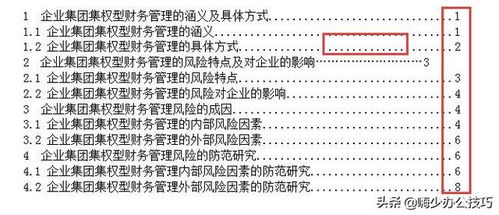
使WORD里面的文章自动生成目录: 假如文章中标题格式为 第一节……大标题(一级) 1.1……小标题(二级) 1.1.1—……小标题下的小标题(三级) …… 第N节……大标题(一级) n.1……小标题(二级) n.1.1—……小标题下的小标题(三级) 自动生成文章目录的操作: 一、设置标题格式 1.选中文章中的所有一级标题; 2.在“格式”工具栏的左端,“样式”列表中单击“标题1”。
仿照步骤1、2设置二、三级标题格式为标题2、标题3。
二、自动生成目录 1.把光标定位到文章第1页的首行第1个字符左侧(目录应在文章的前面); 2.执行菜单命令“插入/引用/索引和目录”打开“索引的目录”对话框; 3.在对话框中单击“目录”选项卡,进行相关设置后,单击“确定”按钮,文章的目录自动生成完成。
友情提示: 目录页码应该与正文页码编码不同。
至此完成正文的页码插入。
目录如果是多页,插入页码时可以选择与正文页码不同的页码格式。
当然,如果目录只有一页,没有必要插入页码。
希望对你有所帮助 自己动手试试
本文内容由互联网用户自发贡献,该文观点仅代表作者本人,并不代表电脑知识网立场。本站仅提供信息存储空间服务,不拥有所有权,不承担相关法律责任。如发现本站有涉嫌抄袭侵权/违法违规的内容(包括不限于图片和视频等),请邮件至379184938@qq.com 举报,一经查实,本站将立刻删除。
